Dica: altere as teclas de atalho para fazer capturas de ecrã no macOS
Para os utilizadores do sistema operativo da Apple, o macOS, sempre foi simples fazer capturas de ecrã, os famosos screenshots. O sistema teve uma combinação de teclas fácil para várias opções. Contudo, mesmo dominando tudo o que está predefinido, podemos alterar esses atalhos.
O que hoje trazemos é uma dica boa, simples e que o pode ajudar e adaptar a si esta ferramenta.
O macOS possui o melhor suporte de captura de ecrã e screencast de qualquer sistema operativo de desktop convencional. Apesar de não ser comparável em muitas coisas, temos sempre o Windows 10 aqui à mão para percebermos como a Apple no pormenor faz a diferença. Na verdade, a ferramenta do Windows hoje já é bastante mais completa, mas no passado nem sempre foi assim.
Atalhos nativos no macOS
Anteriormente já aqui demos algumas dicas relacionadas com a captura de imagem, e hoje damos a conhecer alguns comandos. São atalhos de teclado que lhe vão tornar a tarefa mais ágil.
- Shift + Command + 3: Tira um screenshot de todo o seu ecrã.
- Shift + Command + 4: Permite-lhe tirar um screenshot de uma área específica do ecrã.
- Shift + Command + 5: Permite ter acesso a uma pequena consola de opções de captura
- Shift + Command + 6: Screenshot da Touch Bar (para os MacBook Pro com, Touch Bar).
Portanto, como podemos ver, com facilidade capta todo o ecrã, apenas uma área, o que está ativo ou define muitas mais opções com uma simples combinação de teclas.
E se não gostar ou não der jeito esta combinação de teclas?
Então se não der jeito, muda-se. Dado o manancial de combinações de teclas, de atalhos que tornam super-rápido usar o sistema operativo, nem sempre é fácil arranjar a combinação certa de forma nativa. Uma medida não serve a todos. Como tal, vamos nós fazer a nossa combinação?
Alterar atalho de teclado da captura de tela
Conforme vai evoluindo e vamos vendo novidades no macOS, podemos ir aperfeiçoando as nossas dicas. Nesse sentido, vamos ver como é fácil alterar o atalho de teclado da captura de ecrã no macOS.
Abra as Preferências de Sistema, que está ali em cima no símbolo da maçã e vá a Teclado.
Dentro, do separador Teclado, irá ter acesso a vários outros separadores.
Dê um salto ao separador Atalhos.
Conforme pode ver, na coluna à esquerda terá a opção Capturas de tela. Dentro das opções à direita, estará uma lista de atalhos para fazer os tais screenshots, ou capturas de ecrã. Estão lá as várias opções e acessíveis pelas combinações de teclas descritas.
Assim, facilmente vê qual é o atalho de teclas que se encontra à frente de cada ação e pode alterar essa combinação. Se der um clique em cima desse atalho, pode combinar outras teclas que sejam, para si, de mais fácil acesso.
O único atalho de teclado que falta neste painel de preferências é o de captura da janela ativa. Essa opção de captura de ecrã é ativada primeiro tocando no Shift + Command + 4 e depois na barra de espaço.
E se correr mal?
Não há qualquer problema. Se reparar, logo por baixo da tal lista, encontra-se um botão que diz Restaurar predefinições. Pois bem, se clicar aí, o macOS irá repor tudo o que estava antes de fazer estas mudanças de teclas. Apesar de ser fácil, deve apenas ter atenção que o macOS não lhe vai deixar usar combinações já em utilização. Mas tudo isso é fácil gerir nessa mesma janela de atalhos.
Este artigo tem mais de um ano



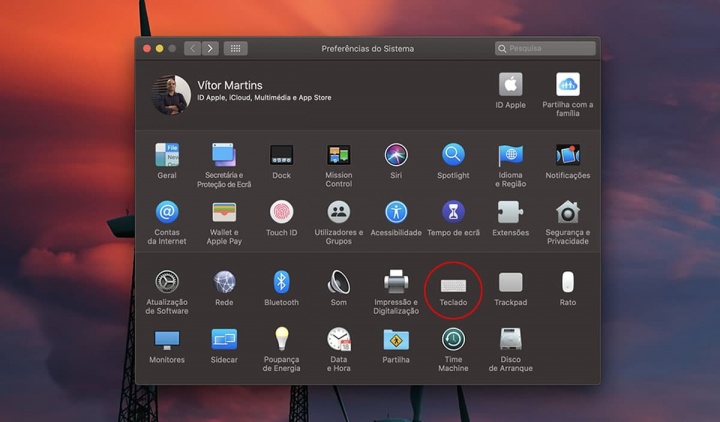




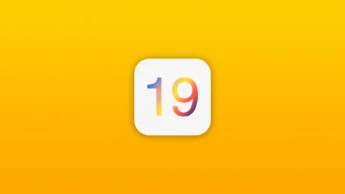

















Fiz um printscreen desta página usando apenas a respectiva tecla no meu pc com windows (também funciona no linux) só pra me rir mais tarde…
Com essa tecla resultou o quê?